
Wie behebt man in Sekundenschnelle das Problem, dass Kontakte auf dem iPhone 16/15/14 nicht angezeigt werden?

Dieses Problem habe ich seit etwa einem Jahr, seit ich auf das iPhone X umgestiegen bin und alle iOS Updates durchlaufen habe. Die Kontakte, die ich eingebe, werden nicht in meiner Kontaktliste oder meinem WhatsApp angezeigt. Aber wenn ich die Nummer erneut eingebe oder mich jemand anruft, werden sie angezeigt. Die einzige Lösung, die ich bisher gefunden habe, besteht darin, die Kontakte direkt nach der Eingabe anzurufen. Dadurch werden sie angezeigt. Die Kontakte, die ich vor dieser Methode eingegeben habe, werden auch dann nicht angezeigt, wenn ich sie anrufe. Ich muss sie also löschen und erneut hinzufügen. Sie sehen, dass das problematisch sein kann. Ich bin für jede Hilfe dankbar. Vielen Dank im Voraus!
– Auszug aus der Apple Support Community
Wenn Sie jemanden aus Ihrer Kontaktliste anrufen möchten, können Sie ihn einfach mit einer Suche finden. Manchmal werden gespeicherte Kontakte jedoch nicht auf dem iPhone angezeigt. Warum sind meine iPhone-Kontakte verschwunden ? Und wie kann ich meine Kontakte wieder auf meinem iPhone anzeigen lassen? Wenn Sie das Problem wirklich beunruhigt, kann Ihnen diese Anleitung weiterhelfen.
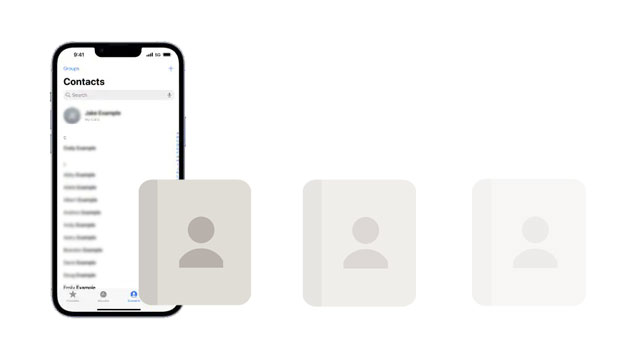
Bevor Sie sich an die Fehlerbehebung machen, sollten Sie verstehen, warum Ihre iPhone-Kontakte nicht angezeigt werden. Hier sind die häufigsten Ursachen:
Wenn Ihre iPhone-Kontakte nicht angezeigt werden, finden Sie hier 9 bewährte Tricks zur Lösung des Problems:
Als Erstes können Sie Ihr iPhone neu starten. Da ein vorübergehender Systemfehler viele häufige Fehler verursachen kann, z. B. die Anzeige aller Kontakte auf dem iPhone, App-Abstürze, Leistungseinbußen usw., kann ein einfacher Neustart des iPhones das Problem beheben.

Ihr iPhone zeigt Kontakte normalerweise in Gruppen mit den zugehörigen Konten an. Das Ausblenden von Gruppen kann dazu führen, dass einige Kontakte auf dem iPhone nicht angezeigt werden. Sie müssen alle Kontaktgruppen auf Ihrem iPhone aktivieren, um sie wieder anzuzeigen.
Schritt 1. Öffnen Sie die Telefon -App auf Ihrem iPhone und klicken Sie auf Kontakte .
Schritt 2. Klicken Sie oben links auf „Gruppen“ > „Alle Kontakte anzeigen“ > „Fertig“ .

Wenn Kontakte auf dem iPhone nicht geladen werden, überprüfen Sie, ob iCloud oder Drittanbieter-Konten (Gmail, Yahoo usw.) Kontakte synchronisieren. So geht's:
Schritt 1. Gehen Sie zu Einstellungen > Apple-ID > iCloud .
Schritt 2. Stellen Sie sicher, dass Kontakte aktiviert ist. ( iCloud-Kontakte werden nicht synchronisiert ?)

Für andere Konten: Einstellungen > Kontakte > Konten > Wählen Sie das Konto aus und stellen Sie sicher, dass Kontakte aktiviert ist.
Manchmal schlägt die Synchronisierung unbemerkt fehl. Durch Aus- und Wiedereinschalten können Ihre iPhone-Kontakte, die nicht angezeigt werden, neu geladen werden. So geht's:
iCloud-Kontakte:
Schritt 1. Öffnen Sie die App „ Einstellungen “ und tippen Sie auf Ihren Namen.
Schritt 2. Wählen Sie iCloud > deaktivieren Sie Kontakte > tippen Sie auf „Auf meinem iPhone behalten“ , um die synchronisierten Kontakte auf Ihrem iPhone zu speichern.
Schritt 3. Aktivieren Sie die Option „Kontakte“ .
Schritt 4. Klicken Sie bei entsprechender Aufforderung im Popup auf „Zusammenführen“ .

Yahoo/Gmail-Kontakte:
Schritt 1. Gehen Sie zu den iPhone -Einstellungen > Kontakte > Konten .
Schritt 2. Wählen Sie das Konto, mit dem Sie Ihre Kontakte synchronisiert haben.
Schritt 3. Schalten Sie Kontakte aus und starten Sie Ihr Gerät neu.
Schritt 4. Schalten Sie Yahoo/Gmail-Kontakte erneut ein.

Eine weitere einfache Möglichkeit, iOS Fehler zu beheben, wenn neue Kontakte auf einem iPhone nicht angezeigt werden, besteht darin, Ihr iPhone auf die neueste Version zu aktualisieren . So geht's:
Schritt 1. Gehen Sie zu den iPhone -Einstellungen > Allgemein > Softwareaktualisierung .
Schritt 2. Tippen Sie auf „Herunterladen und installieren“, wenn eine neuere Version vorhanden ist.

Wenn Sie einen Kontakt in einer Kontaktgruppe gespeichert haben, dieser jedoch nicht in den Kontakten angezeigt wird, versuchen Sie die folgenden Schritte:
Schritt 1. Öffnen Sie die Kontakte -App auf Ihrem iPhone und klicken Sie oben links auf „Gruppen“ .
Schritt 2. Stellen Sie sicher, dass Sie „Alle Gruppen“ aktiviert haben.
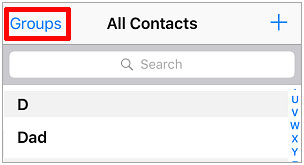
iPhone-Kontakte werden nicht angezeigt, wenn ein Problem mit Ihrer Apple-ID vorliegt. Melden Sie sich daher für eine Weile von Ihrer Apple-ID auf Ihrem iPhone ab und anschließend erneut an. Beachten Sie, dass dies zu Datenverlust auf Ihrem Gerät führen kann.
Hier sind die Schritte:
Schritt 1. Gehen Sie zu Einstellungen > tippen Sie auf Ihren Namen.
Schritt 2. Klicken Sie auf „Abmelden“ und bestätigen Sie den Vorgang. ( Sie können sich nicht von Ihrer Apple-ID abmelden ?)
Schritt 3. Öffnen Sie nach einigen Minuten „Einstellungen“ > tippen Sie auf Ihren Namen > tippen Sie auf „Anmelden“ , um sich bei Ihrer Apple-ID anzumelden.

Wenn gespeicherte Kontakte beim Anrufen nicht auf dem iPhone angezeigt werden, liegt das möglicherweise daran, dass die Kurznamenfunktion die Namen anders anzeigt oder ganz ausblendet. Sie können die Funktion daher deaktivieren, um zu sehen, ob das Problem dadurch behoben wird.
Schritt 1. Öffnen Sie die App „Einstellungen“ > wählen Sie „Kontakte“ aus.
Schritt 2. Klicken Sie auf „Kurzname“ > „Kurzname deaktivieren“.

Wenn alle oben genannten Tipps Ihre Kontakte nicht wiederherstellen, wenden Sie sich an das Apple Support-Team. Sie können das Team über die offizielle Apple Support-Website erreichen und den Empfehlungen folgen.
Wenn Sie alle oben genannten Lösungen ausprobiert haben und Ihre iPhone-Kontakte immer noch nicht angezeigt werden, ist es möglich, dass die Kontakte während einer Aktualisierung oder Wiederherstellung versehentlich gelöscht wurden oder verloren gegangen sind. Dies gilt insbesondere, wenn die Kontakte nach der Wiederherstellung oder der Synchronisierung mit iCloud nicht auf dem iPhone angezeigt werden. Schlimmer noch: Wenn Sie kein aktuelles iCloud- oder iTunes-Backup haben, ist eine Wiederherstellung unmöglich.
Glücklicherweise gibt es immer noch eine zuverlässige Möglichkeit, sie wiederherzustellen. Coolmuster iPhone Data Recovery ist ein leistungsstarkes Desktop-Tool, das Ihr iPhone direkt scannen und fehlende oder gelöschte Kontakte wiederherstellen kann, sogar ohne Backup.
Hauptfunktionen der iPhone-Datenwiederherstellung:
So können Sie verlorene Kontakte vom iPhone ohne Backup wiederherstellen :
01 Nachdem Sie die Software heruntergeladen und auf Ihrem Computer installiert haben, starten Sie sie von Ihrem Desktop. Verbinden Sie anschließend Ihr iOS Gerät über ein USB-Kabel. Das Programm sollte Ihr Gerät automatisch erkennen. Tippen Sie bei der entsprechenden Aufforderung auf „Vertrauen“, um die Verbindung zuzulassen.

02 Sobald die Verbindung hergestellt ist, wählen Sie in der Benutzeroberfläche „Kontakte“ aus und klicken Sie auf „Scan starten“, um zu beginnen.

03 Nach Abschluss des Scans können Sie eine Vorschau der wiederhergestellten Kontakte anzeigen. Um sie wiederherzustellen, klicken Sie einfach auf die Schaltfläche „Auf Computer wiederherstellen“, um die gelöschten Kontakte von Ihrem iPhone auf Ihrem Computer zu speichern.

Video-Anleitung:
Wir hoffen aufrichtig, dass unser Tutorial Ihnen hilft, das Problem zu lösen, dass Kontakte nicht auf dem iPhone angezeigt werden. Und falls Ihre Kontakte gelöscht oder dauerhaft verloren gegangen sind, bietet Coolmuster iPhone Data Recovery eine zuverlässige Lösung, um sie ohne Backup wiederherzustellen.
Lassen Sie sich nicht von fehlenden Kontakten den Tag verderben. Handeln Sie jetzt und stellen Sie den vollen Zugriff auf Ihr iPhone-Adressbuch wieder her!
Weitere Artikel:
iPhone-Kontakte werden nicht mit Mac synchronisiert? 10 Lösungen zur Behebung
Synchronisiert Ihr iPhone nicht mit Outlook-Kontakten? Sehen Sie sich nützliche Lösungen an
[100 % funktioniert] Wie behebt man, dass das Kontaktposter iOS 17/18 nicht funktioniert?

 iPhone-Wiederherstellung
iPhone-Wiederherstellung
 Wie behebt man in Sekundenschnelle das Problem, dass Kontakte auf dem iPhone 16/15/14 nicht angezeigt werden?
Wie behebt man in Sekundenschnelle das Problem, dass Kontakte auf dem iPhone 16/15/14 nicht angezeigt werden?





